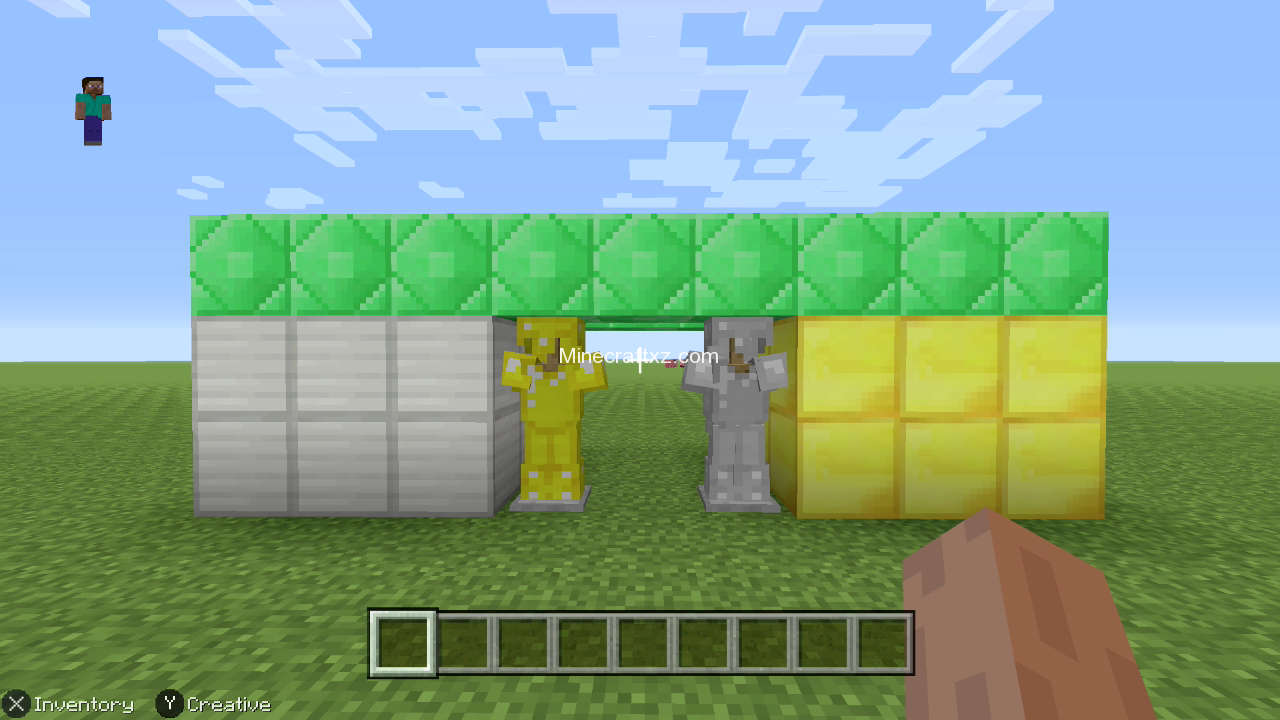我的世界如何将任天堂Wii U 存档转移到任天堂 Switch (NS) 上
如果你想将你的存档(或者说是你的地图)从任天堂Wii u 转移到 任天堂 Switch上,那么你可以按照以下步骤操作:
注:文中任天堂 Switch 缩写为:NS
1.打开Wii U和Switch,并启动Minecraft。 2台机器都要开机来进行传输,所以最简单的方法是将Wii U连接到电视和NS 则用便携模式。
2.在Wii U上按“开始游戏”。在Wii U版Minecraft的主菜单中,按“开始游戏”(play Game)。
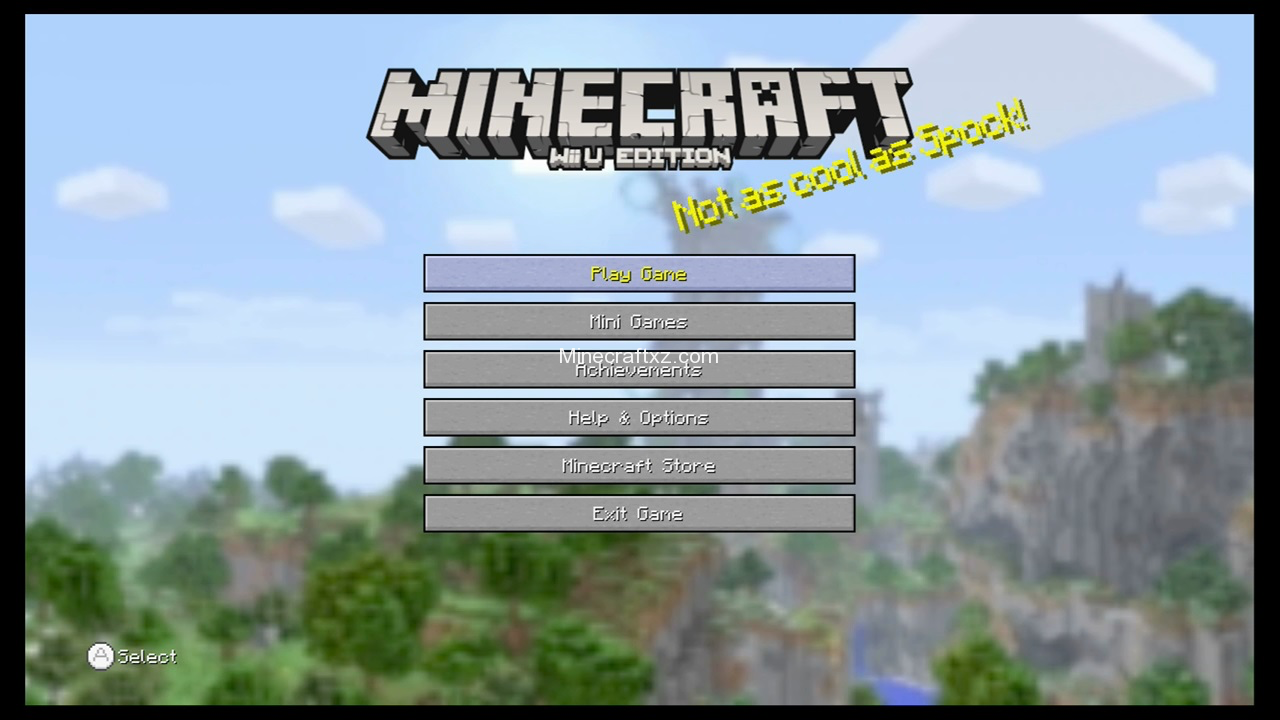
3.连接任天堂网络(Nintendo Network)。 你需要连接到任天堂网络才能传输你的存档文件,因此请确保不是在离线模式。
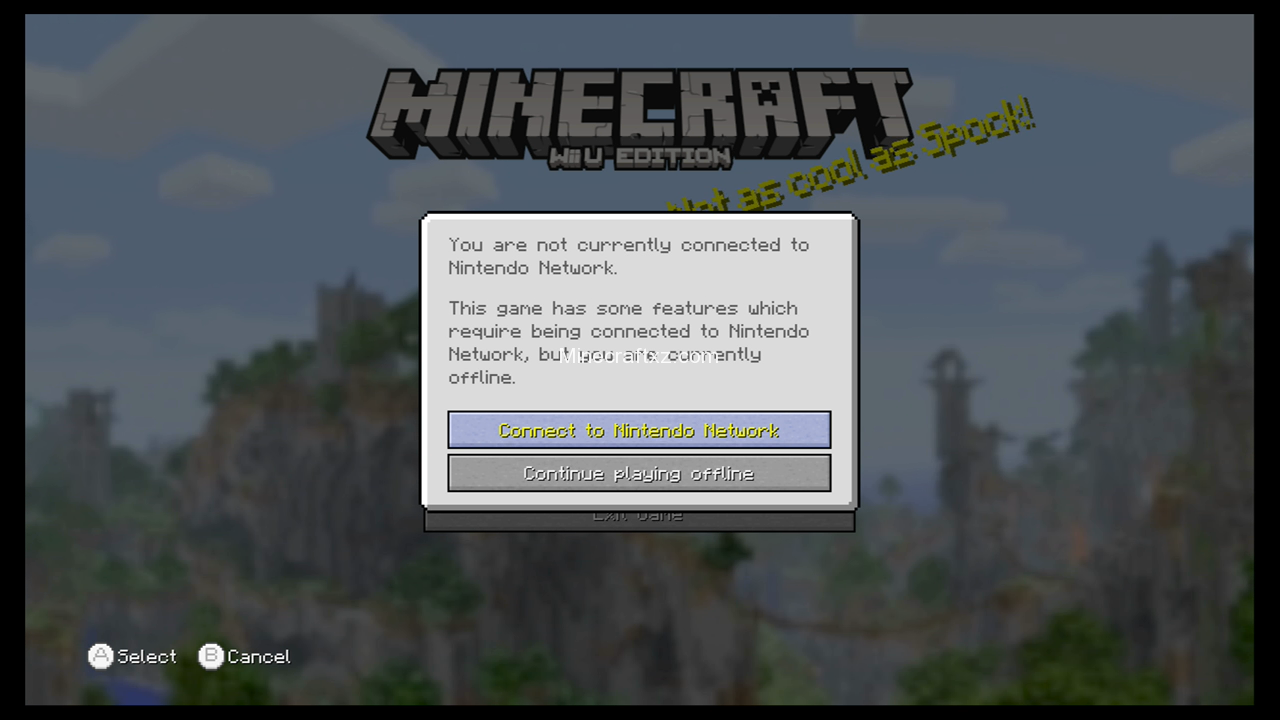
4.突出显示所需的存档文件。将鼠标悬停在要传输的存档文件上。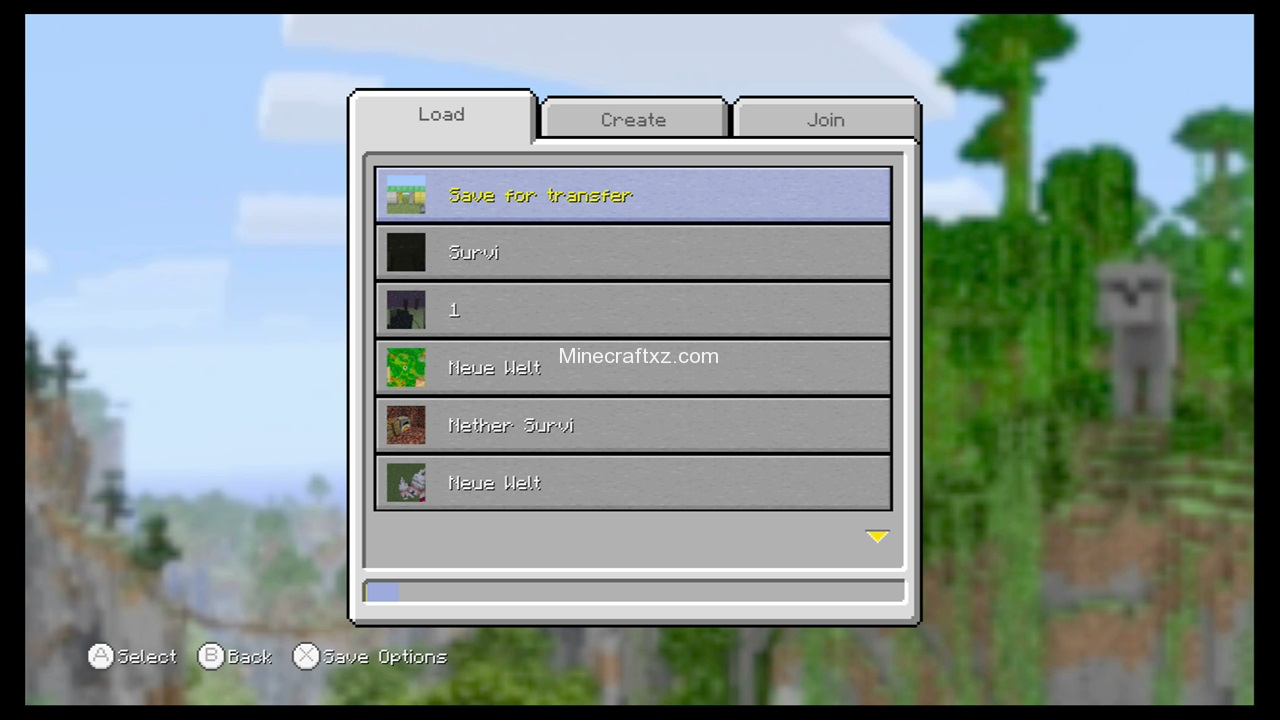
5.访问“存档选项”(Save Options)并选择“传送存档到NS”(Transfer Save to Nintendo Switch)。如上图所示,你可以按“X”进入“存档选项”。
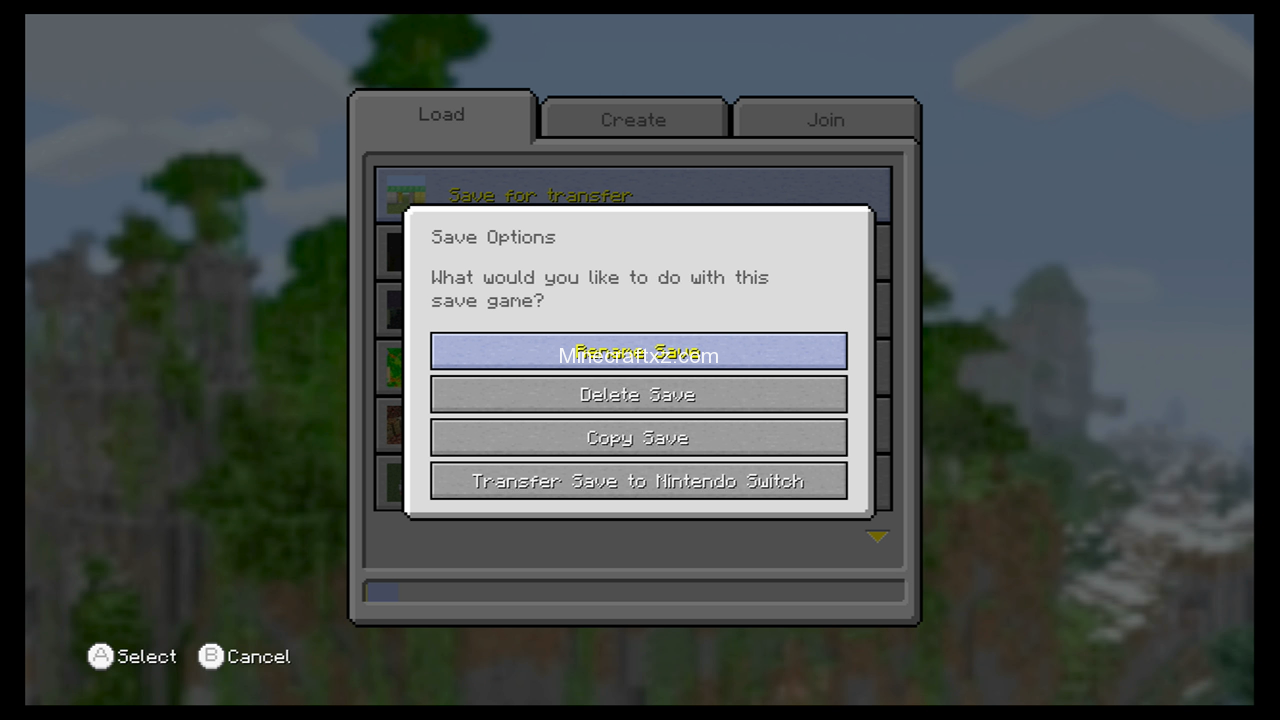
6.确认存档转移。只需按“确定”按钮,此步骤即可完成。简单!
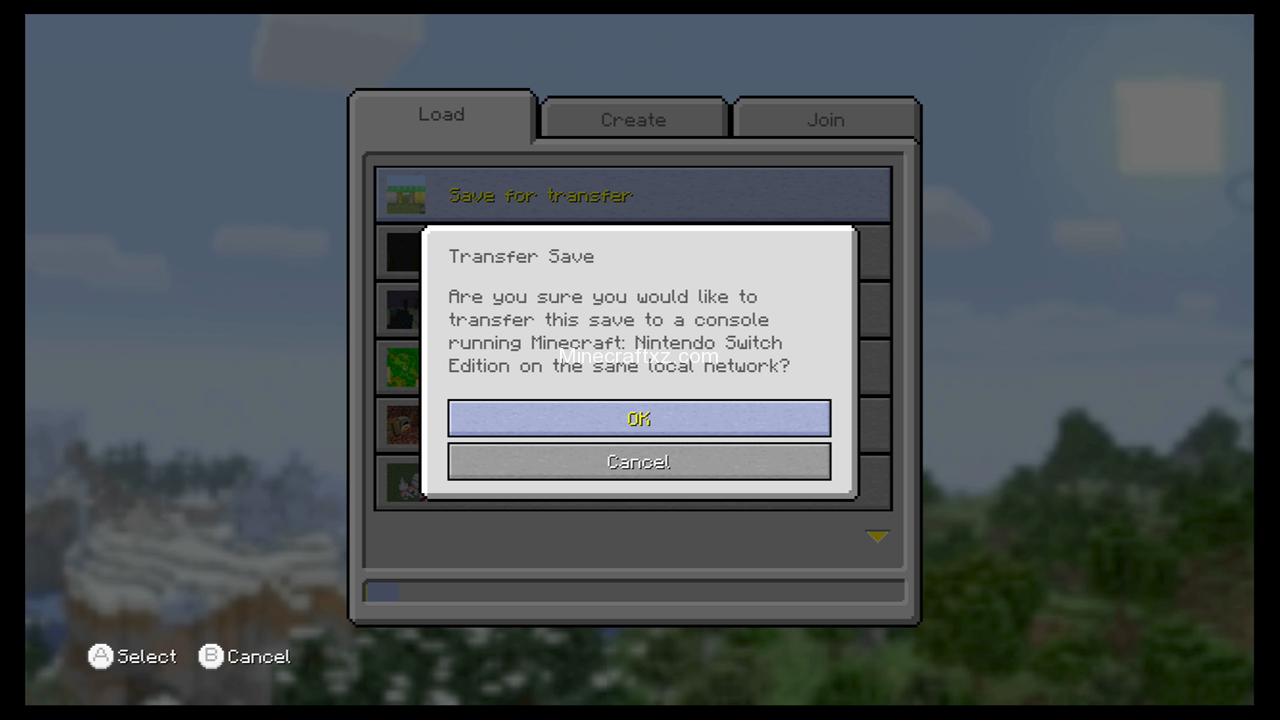
7.等待NS接受传输。当显示下面的屏幕时,这意味着你需要开始在NS上设置传输,请继续紧接着下一步。
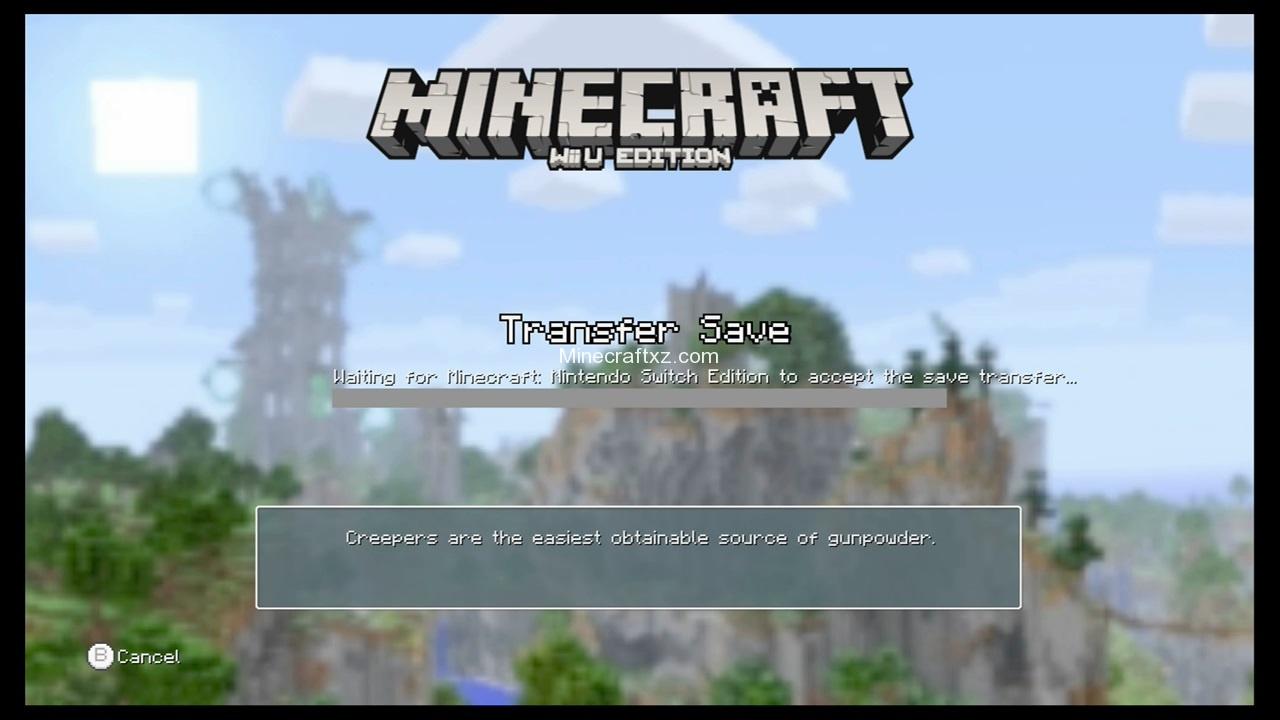
8.在NS上按“开始游戏”(Play Game)。在NS的主菜单中,按“开始游戏”(Play Game)。

9.确保你已连接到任天堂网络(Nintendo Network)。就像在Wii U上,你需要连接到任天堂网络,请确保已经连接上。
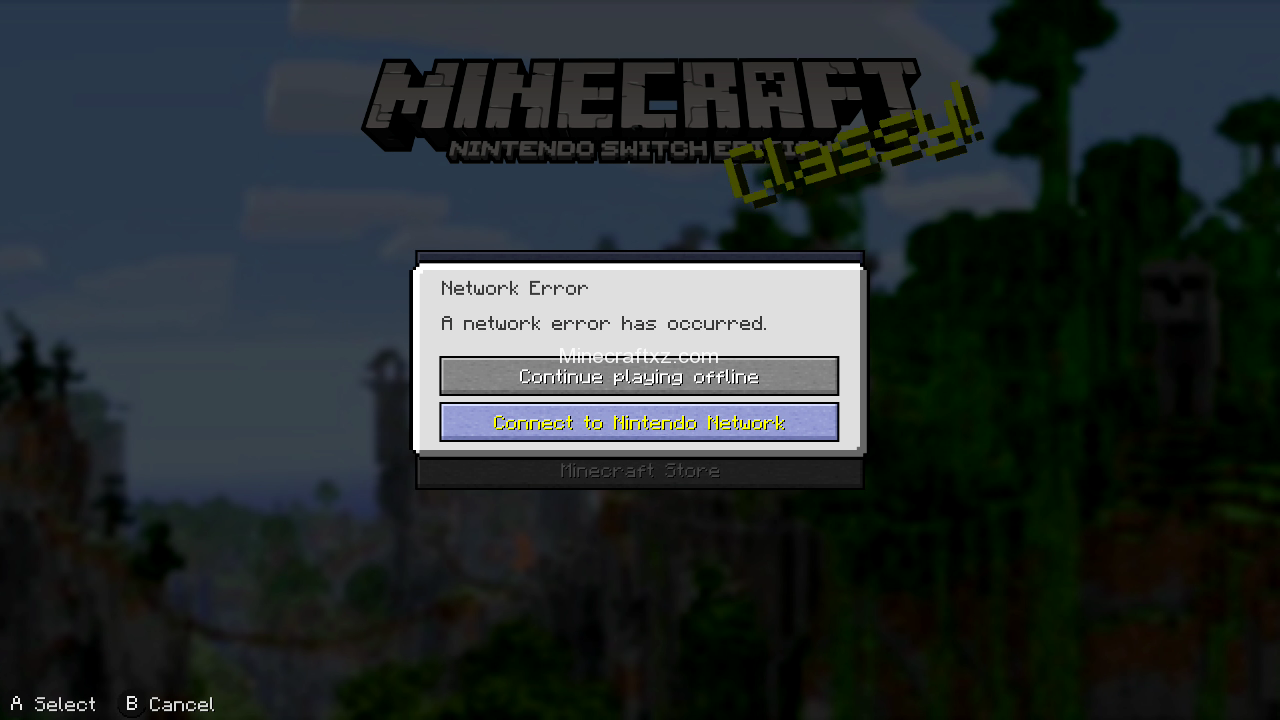
10.在“加载”(Load)选项卡中,选择“从Wii U传输存档”(Transfer save from Wii U)。按“Y”来打开此选项。
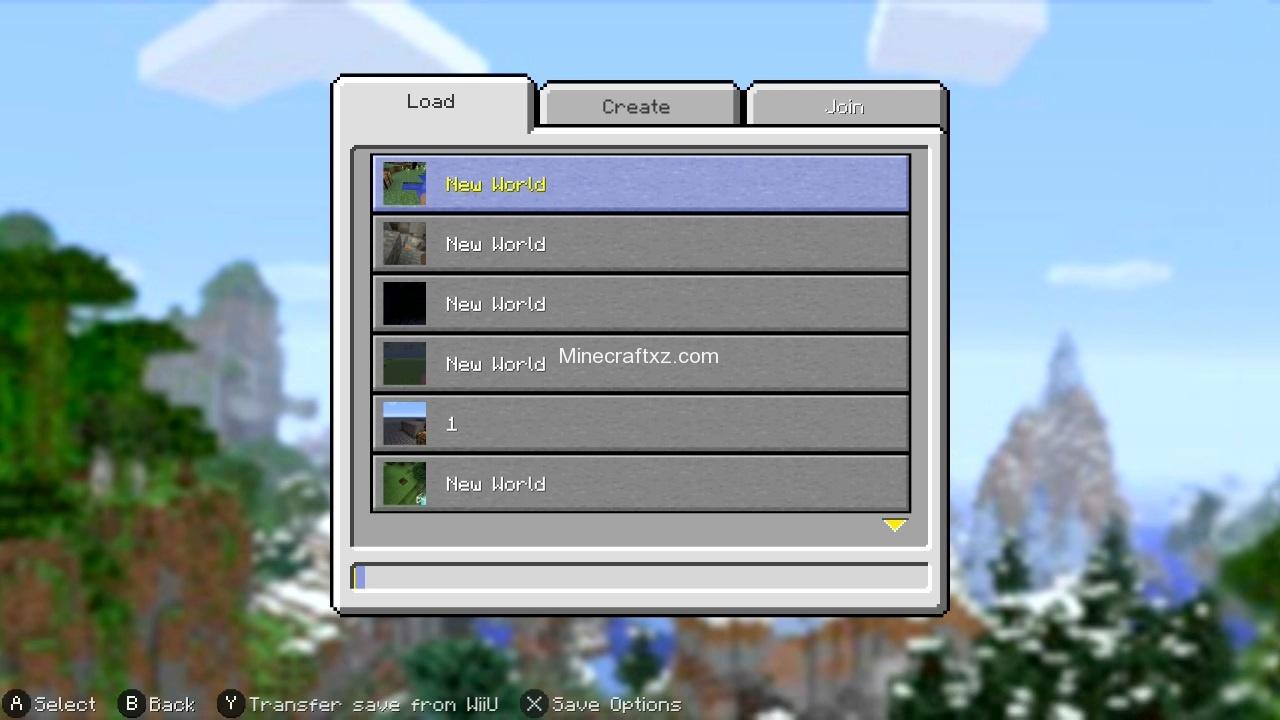
11.确认存档转移。就像在步骤5中,按“确定”(ok)确认传送。
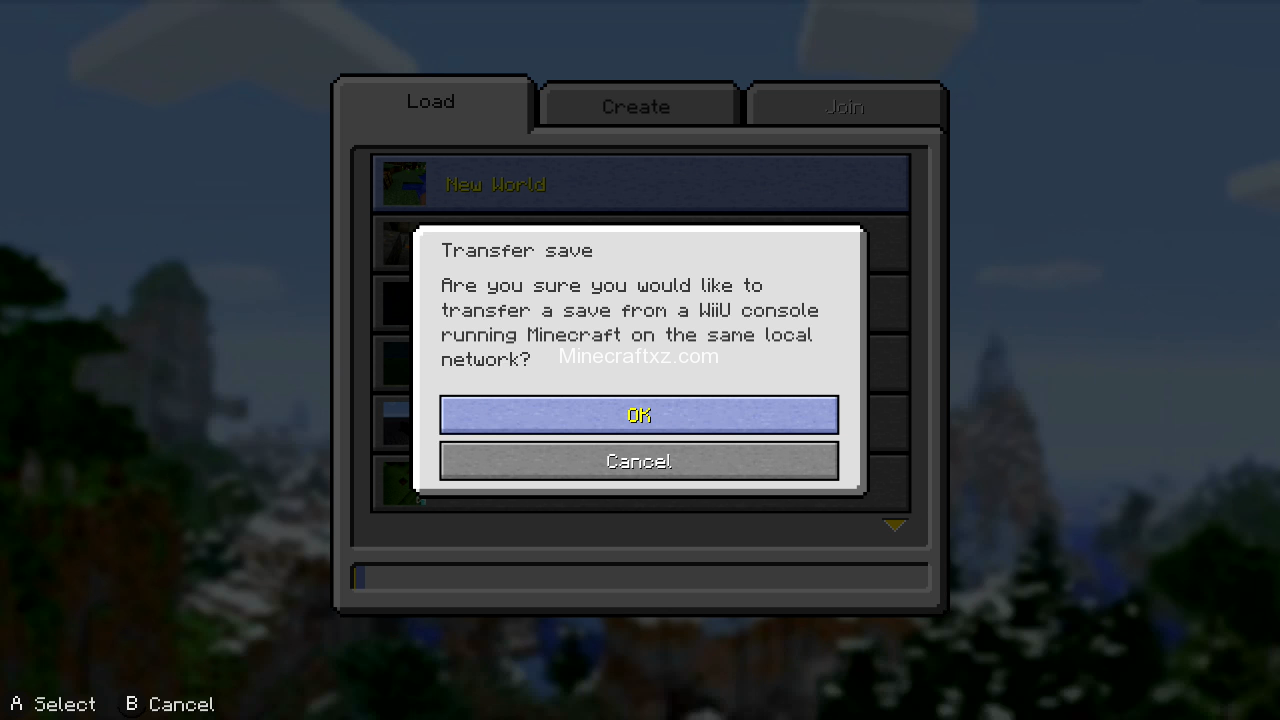
12.等待直到与Wii U建立连接。
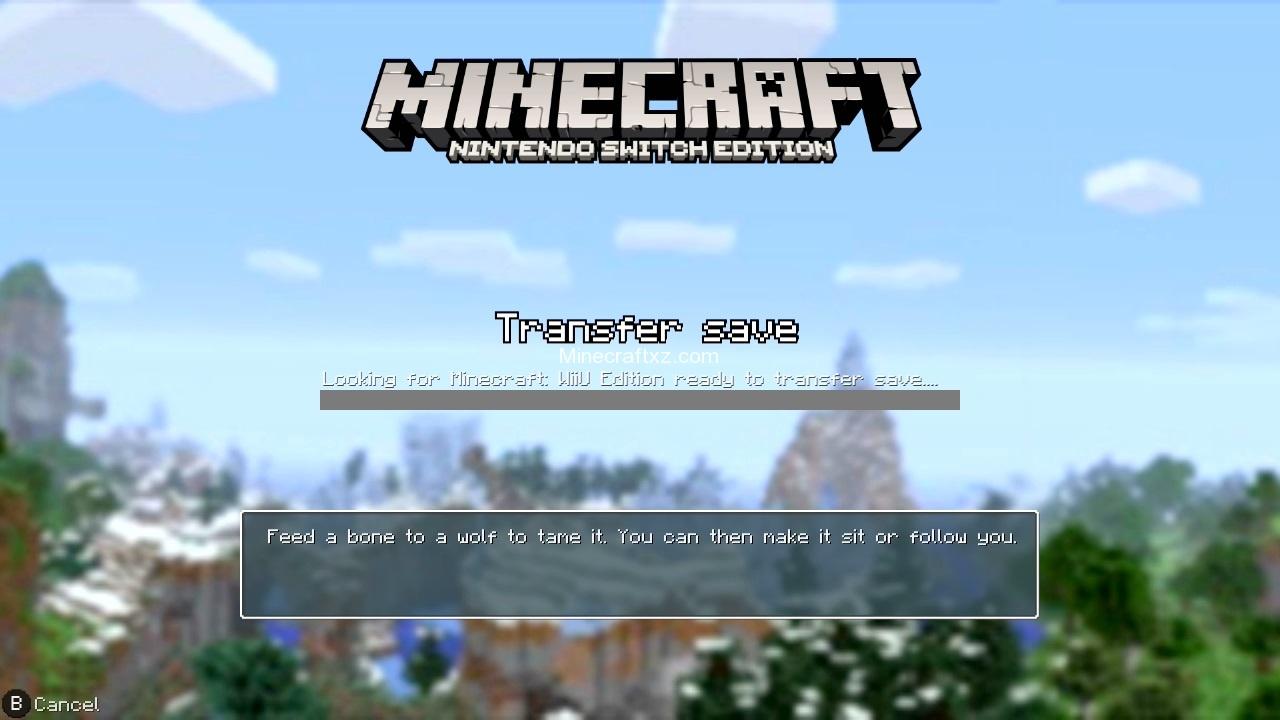
13.等待转接在Wii U和NS上完成。
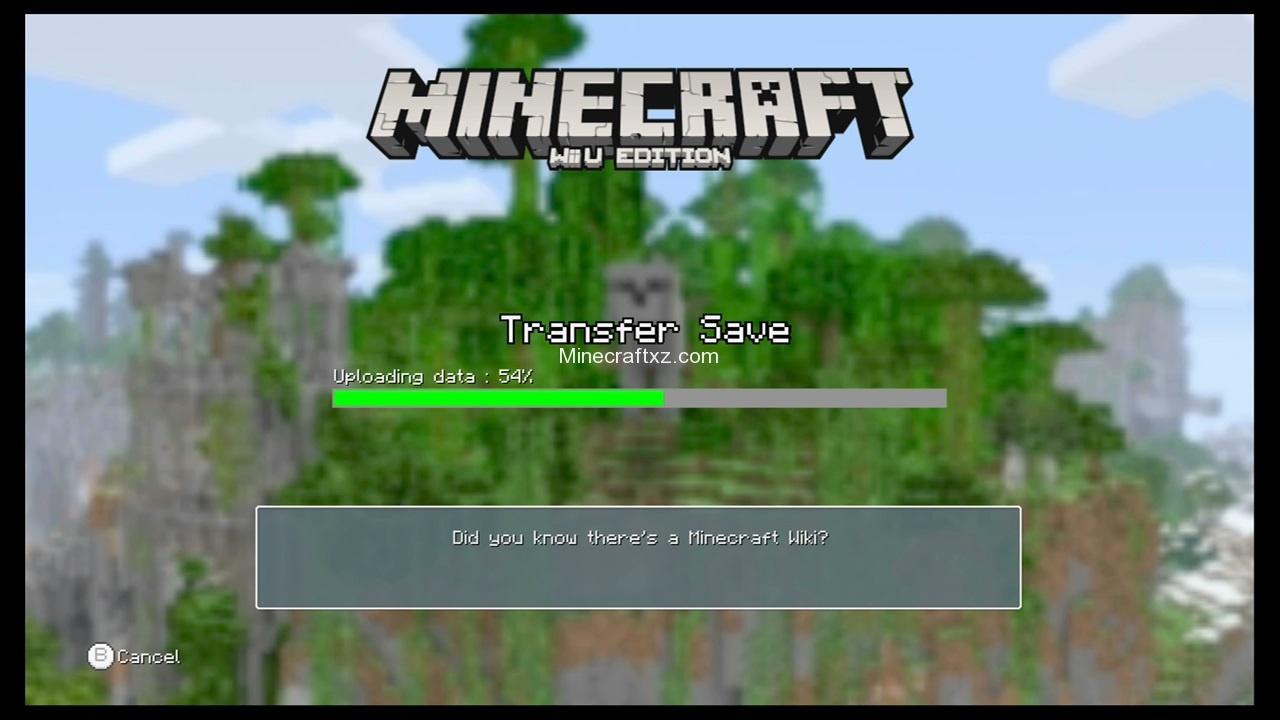
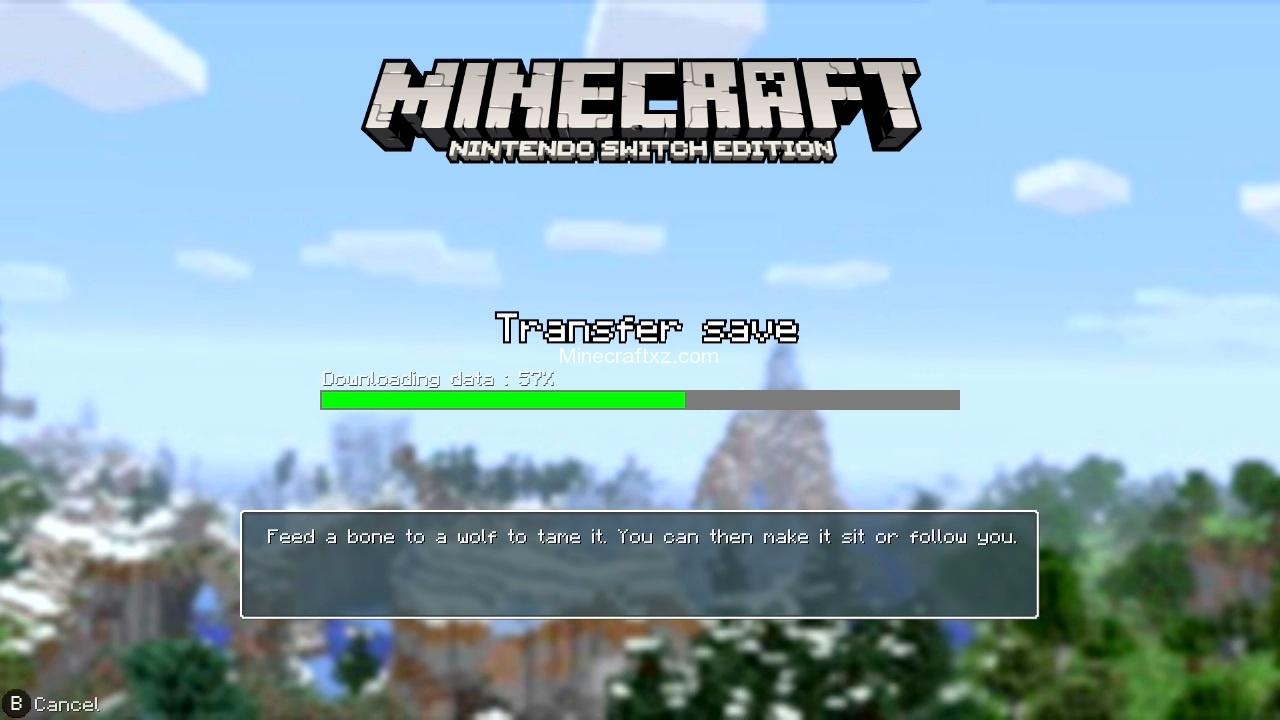
14.确认Wii U和NS上的传输完成。
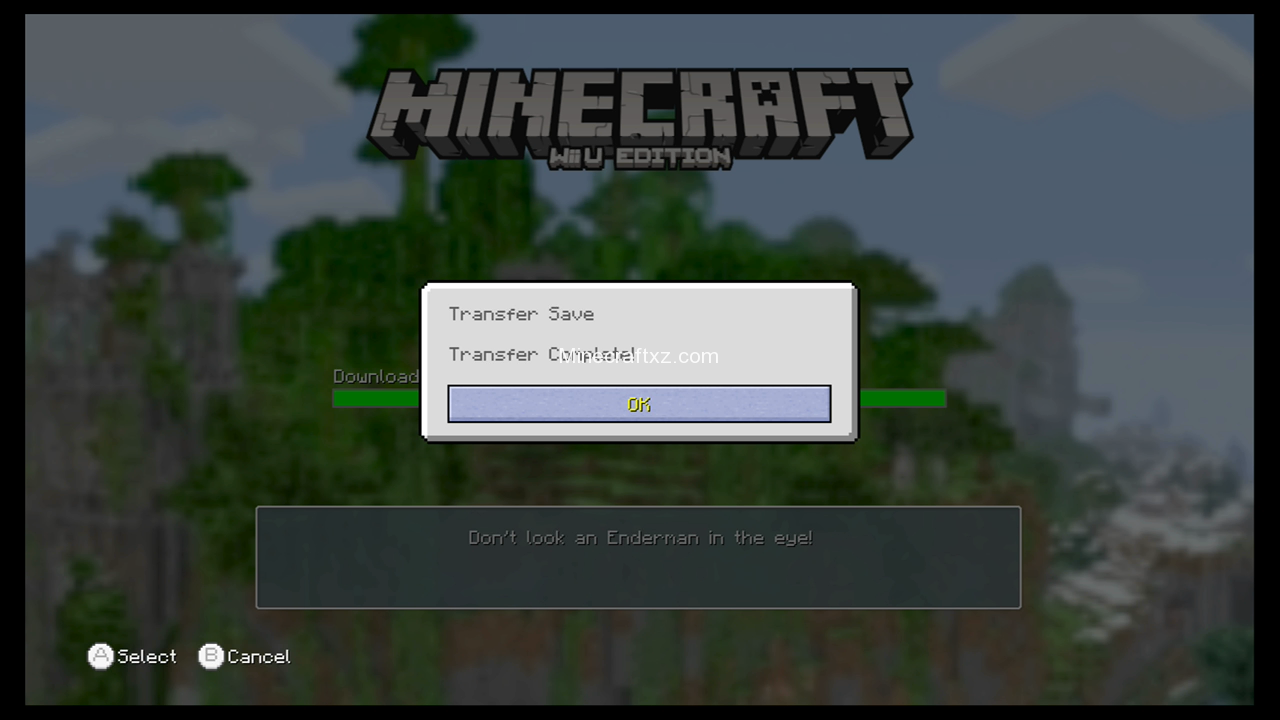
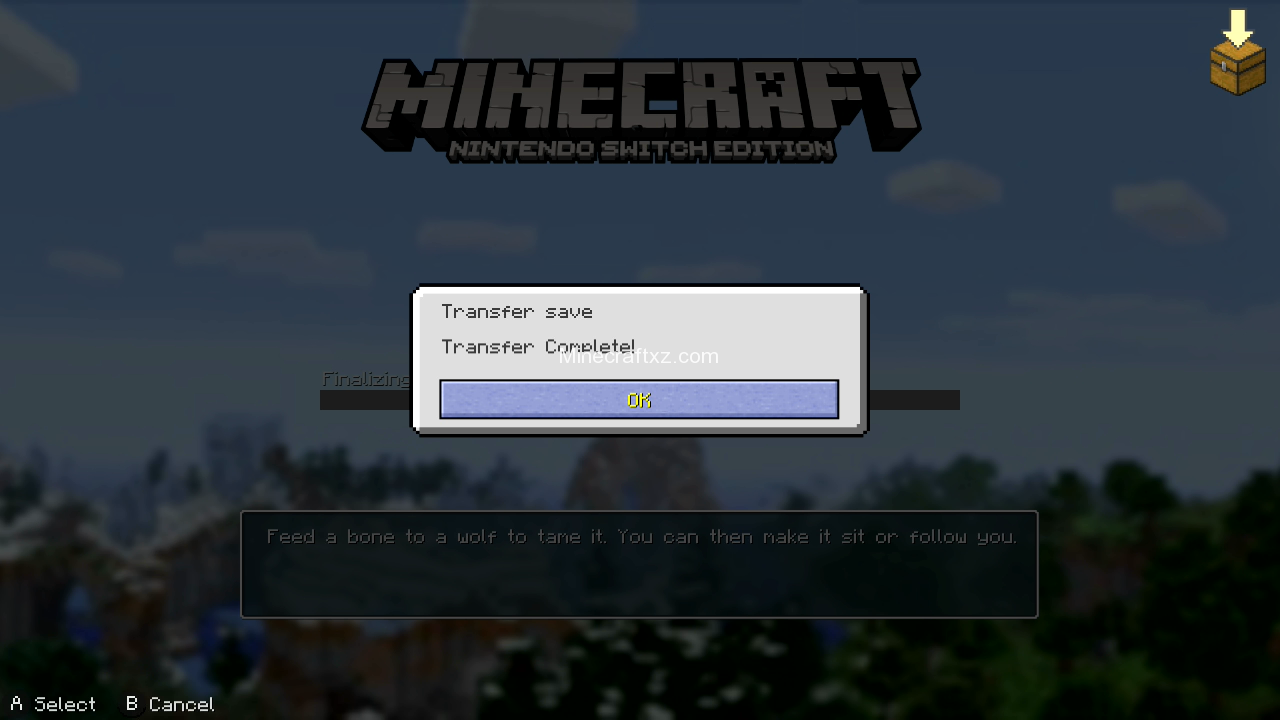
15.访问“加载”(Load)选项卡并加载传输过来的存档文件。在加载菜单中,您应该可以看到新传输的存档文件。选择它,并进入游戏。
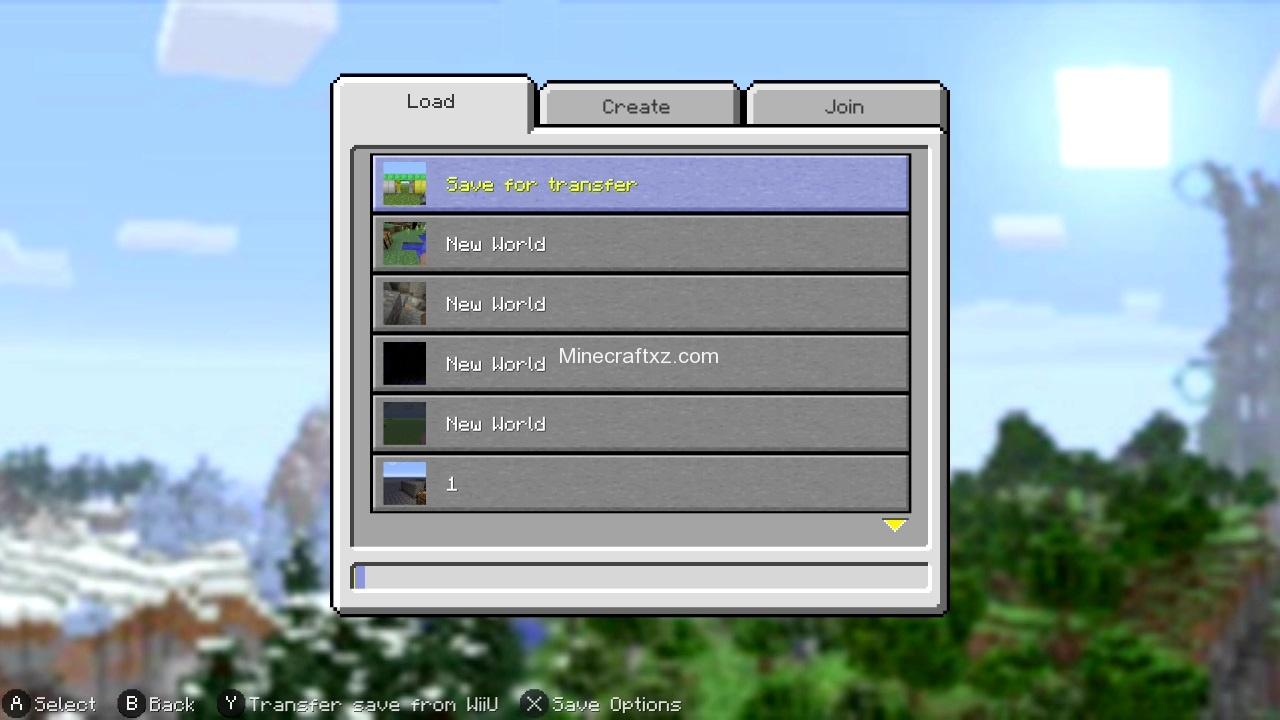
16.在NS上愉快的玩耍吧